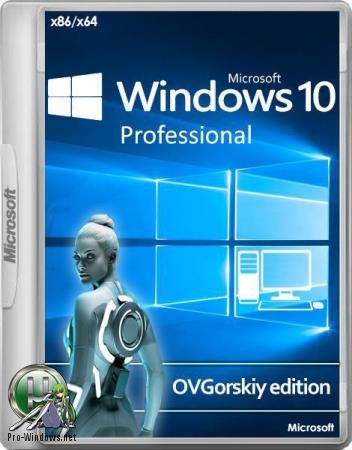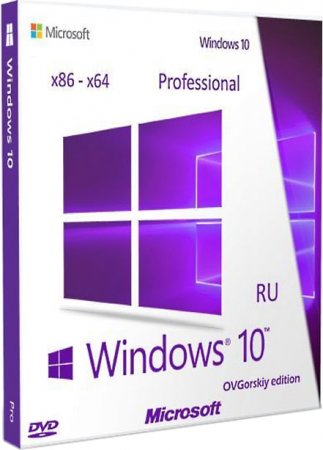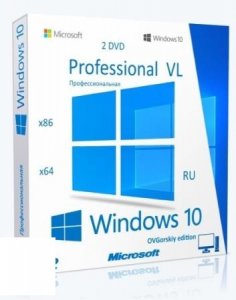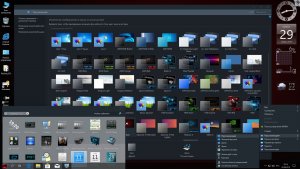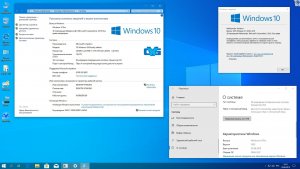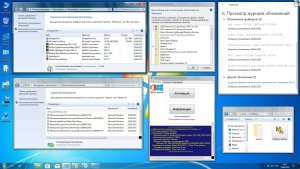Microsoft® Windows® 10 Professional VL x86-x64 1903 19H1 RU by OVGorskiy® 05.2019 2DVD V2
| Название операционной системы: Microsoft® Windows® 10 Professional VL (Профессиональная) Rus Версия ОС: 10.0 build 18362 (19H1) Version 1903 May 2019 Update (10.0.18362.116). Канал распространения: Volume License (VL). Разработчик ОС: Microsoft corp. Язык интерфейса: Русский (Russian). Разрядность: 32/64 бит (x86/x64). Лечение: KMS активатор. Дата выпуска: май 2019 г. Автор сборки: OVGorskiy® Минимальные системные требования: Описание: сборка на основе оригинальных русских образов новейшей операционной системы Windows 10 Pro VL x86-x64 (19H1) от Microsoft с дополнительным материалом разных разрядностей на 2-х разных DVD (x86 и x64). Установка полностью стандартная «вручную» с выбором параметров установки ОС. Интегрированы: программа для возврата в систему привычных нам кнопки и меню «Пуск», гаджеты для рабочего стола, дополнительные темы и картинки рабочего стола, обновления системы и пр. Сборка предназначена для тех, кто желает оформить систему на свой вкус. Сборки основаны на официальных образах MICROSOFT MSDN (Version 1903 Build 18362.30 (May 2019 Update)): |
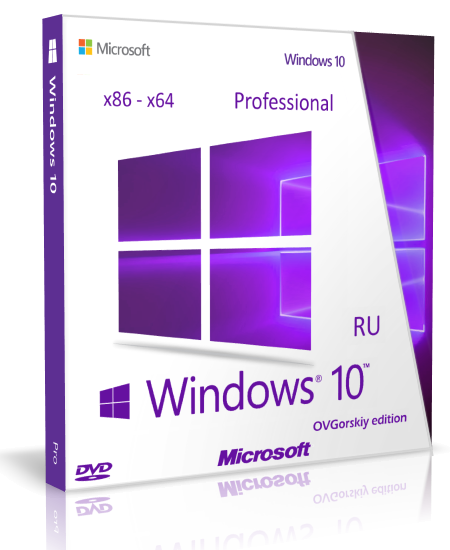 |
Интегрированы:
— обновления по 22 мая 2019 г. важные и рекомендуемые;
— дополнительные темы оформления, фоновые изображения, гаджеты, аватарки пользователя.
Автоматически устанавливаемые приложения в процессе установки ОС:
* StartIsBack++ 2.8.5 Final (Ru/Ml), программа для возврата в систему привычных атрибутов ОС — кнопки и меню «ПУСК» (см. примечания);
* UltraUXThemePatcher 3.6.1, программа-патчер для добавления возможности применения сторонних тем оформления;
* OldNewExplorer v1.1.8.4, программа для корректного отображения сторонних тем оформления;
* 8GadgetPack v29.0, программа для установки в систему гаджетов рабочего стола;
* дополнительные темы оформления, фоновые изображения, гаджеты, аватарки пользователя.
Установка операционной системы ничем не отличается от установки операционной системы с оригинала. Время установки ОС варьирует от 30 до 60 минут в зависимости от разрядности и мощности компьютера. Приложения устанавливаются методом post-install внутренним установщиком ОС. Содержимое образов можно перенести на загрузочную флешку или записать на DVD диск по соответствующей процедуре по созданию загрузочных носителей. Сборка проверялась во всех вариантах установки на реальной машине с DVD диска и с загрузочной флешки. Ошибок установки не обнаружено. Самый оптимальный вариант установки с флешки как наиболее быстрый, или с DVD, как самый надёжный. Рекомендуется использовать для создания загрузочной флешки Rufus (скачать). Настоятельно рекомендую отключать антивирус или защитник Windows при создании загрузочной флешки или записи DVD диска во избежание удаления активаторов.
Работоспособность сборки гарантируется только при установке на «чистую», т.е. при установке из под начальной загрузки компьютера на чистый, отформатированный раздел (диск) с загрузочного установочного носителя. Так же рекомендую сразу после установки системы перезагрузить компьютер для принятия настроек текущего пользователя. Владельцам компьютеров с дисками со структурой GPT напоминаю, что установка возможна только 64-х битной версии из под UEFI интерфейса с DVD или флешки, созданной с соблюдением определённых условий, например программой Rufus (UEFI to GPT, FAT32)
Для упрощения установки, на компьютерах с прямым подключением к интернету, советую временно отключить подключение физически.
После установки система абсолютно спокойно и без проблем автоматически устанавливает нужные и совместимые драйверы при отсутствии их в системе или обновляет устаревшие с сайта MS. Необходимое требование, это настроенное подключение к интернету и чтобы кривые руки не мешали это делать. Если у вас автоматически не устанавливаются драйверы, значит у вас нет подключения к интернету, либо для вашего оборудования компьютера не существует драйверов под 10-ку. Необходимые драйверы можно установить и в ручную. Если у вас не устанавливаются драйверы в ручную, то значит устанавливаемый драйвер не совместим либо с вашим оборудованием, либо с самой системой Win10. Все остальные варианты можно отнести к кривым рукам и отсутствием необходимых знаний.
Для удобства в работе в образе ОС произведены небольшие изменения:
▫ запущен компонент ОС .NetFramework 3.5 (2.0 и 3.0 включительно), требуется многим программам,
▫ показать «Мой Компьютер», «Панель Управления» и Internet Explorer на рабочем столе,
▫ в меню рабочего стола добавлены дополнительное подменю «Персонализация+» для работы с классическими окнами настроек оформления (См. скриншоты) и подменю «Панель настроек» для быстрого доступа к настройкам компьютера,
▫ в меню «файл» добавлено «открыть файл блокнотом», «переместить в…», «скопировать в…»
▫ в меню «компьютер» добавлено «Диспетчер устройств»
▫ из окна «Мой компьютер» удалены ярлыки 7 папок «Пользовательских библиотек»
▫ показать скрытые файлы и папки,
▫ показать расширение файлов,
▫ добавлены сайты поиска Google, Yandex в IE11, добавлена домашняя страница автора сборки,
▫ включена прозрачность нижней панели (зависит от включённой темы),
○ добавлены дополнительные фоновые картинки для рабочего стола,
○ добавлены дополнительные темы оформления,
○ добавлены дополнительные гаджеты.
► Отключены: Контроль учётных записей (UAC) и SmartScreen (подробнее см. замечания к сборке п.9).
► Отключена гибернация, оптимизирован файл подкачки в связи с не актуальностью.
► Произведена небольшая настройка конфиденциальности пользователя. (см. замечания к сборке п.9).
► Службы, процессы и компоненты Windows оставлены по умолчанию. Ничего не удалялось и не менялось.
Все изменения в сборке, твики реестра, добавление материала производились стандартными средствами DISM, Windows ADK.
Приложения устанавливаются методом post-install внутренним установщиком ОС.
Так же на диск добавлен дополнительный материал.
Дополнительный материал:
«Контрольные суммы.»
«Замечания к сборке и полезные рекомендации»
Активация системы:
Отличия от предыдущих версий:
◄ Скриншоты ►
32-х бит.


64-х бит.


«Ещё скриншоты:»
Скачать:
Пароль на rar архив на облаке mail.ru: ovg
Скачать x86 ISO образ с:
► 



Скачать x64 ISO образ с:
► 



Пароль на RAR архив на облаке mail.ru ovg
Примечание: скачивание с turbobit производится быстро, но при наличии оплаченного тарифа. Скачивание с mega и cloud.mail производится на умеренной скорости бесплатно. С этих облачных хранилищ лучше скачивать методом переноса на своё хранилище. Скачивание с MediaFire и fex.net производится на довольно большой скорости бесплатно и дополнительно fex.net имеет прямую ссылку на скачивание, но часто требует регистрации. После скачивания обязательно проверяйте контрольные суммы скачанного файла!
Мои сборки на торрент-трекерах NNM-Club rutracker.org
PS. Для входа на заблокированные трекеры применяйте инструменты обхода блокировок, как например friGate или Tor Browser.
Good luck!
С уважением, OVGorskiy.
Сборка на основе оригинальных русских образов новейшей операционной системы Windows 10 Pro VL (x86-x64) от Microsoft с дополнительным материалом разных разрядностей на 2-х разных DVD (x86 и x64). Установка полностью стандартная «вручную» с выбором параметров установки ОС. Интегрированы: программа для возврата в систему привычных нам кнопки и меню «Пуск», гаджеты для рабочего стола, дополнительные темы и картинки рабочего стола, обновления и пр.
Сборка предназначена для тех, кто желает оформить систему на свой вкус.
Компьютер для системы:
— Процессор: Не менее 1 ГГц или SoC
— ОЗУ: 1 ГБ (для 32-разрядных систем) или 2 ГБ (для 64-разрядных систем)
— Место на жёстком диске: 14 ГБ (для 32-разрядных систем) или 20 ГБ (для 64-разрядных систем)
— Видеокарта: DirectX версии 9 или выше с драйвером WDDM 1.0
— Дисплей: 800 x 600 точек. (Подробнее…)
Windows® 10 Professional VL x86-x64 1903 19H1 RU by OVGorskiy® 05.2019 2DVD V2 торрент, изменения:
Сборки основаны на официальных образах MICROSOFT MSDN (Version 1903 Build 18362.30 (May 2019 Update)):
ru_windows_10_business_editions_version_1903_x86_dvd_1b5e2088.iso
ru_windows_10_business_editions_version_1903_x64_dvd_8dbb0a6c.iso
Интегрированы:
— обновления по 22 мая 2019 г. важные и рекомендуемые;
— дополнительные темы оформления, фоновые изображения, гаджеты, аватарки пользователя.
Автоматически устанавливаемые приложения в процессе установки ОС:
— StartIsBack++ 2.8.5 Final (Ru/Ml), программа для возврата в систему привычных атрибутов ОС — кнопки и меню «ПУСК» (см. примечания);
— UltraUXThemePatcher 3.6.1, программа-патчер для добавления возможности применения сторонних тем оформления;
— OldNewExplorer v1.1.8.4, программа для корректного отображения сторонних тем оформления;
— 8GadgetPack v29.0, программа для установки в систему гаджетов рабочего стола;
— дополнительные темы оформления, фоновые изображения, гаджеты, аватарки пользователя.
Контрольные суммы
Контрольные суммы х86 образа
Windows 10 x86 Pro VL 1903 19H1 Ru by OVGorskiy 05.2019 v2.iso
CRC32: 7A16BEC9
MD5: FC77E54E0341CD45086B8B4CBA3490BF
SHA-1: 90C8A12F05DEB7CF694590F53E607611D774C60E
Размер 3,04 ГБ (3 268 345 856 байт).
— — — — — — — — — — — — — — — — — — — — — — — — — — —
Контрольные суммы х64 образа
Windows 10 x64 Pro VL 1903 19H1 Ru by OVGorskiy 05.2019 v2.iso
CRC32: 2DFBE8F9
MD5: 7737BC22C915295616B2C09475C3FFB7
SHA-1: B35F691111658B05C7569B651F36680DD2D18427
Размер 4,03 ГБ (4 329 963 520 байт).
Установка операционной системы
Установка операционной системы ничем не отличается от установки операционной системы с оригинала. Время установки ОС варьирует от 30 до 60 минут в зависимости от разрядности и мощности компьютера. Приложения устанавливаются методом post-install внутренним установщиком ОС. Содержимое образов можно перенести на загрузочную флешку или записать на DVD диск по соответствующей процедуре по созданию загрузочных носителей. Сборка проверялась во всех вариантах установки на реальной машине с DVD диска и с загрузочной флешки. Ошибок установки не обнаружено. Самый оптимальный вариант установки с флешки как наиболее быстрый и надёжный. Рекомендуется использовать для создания загрузочной флешки Rufus (скачать). Настоятельно рекомендую отключать антивирус или защитник Windows при создании загрузочной флешки или записи DVD диска во избежание удаления активаторов.
Работоспособность сборки гарантируется только при установке на «чистую», т.е. при установке из под начальной загрузки компьютера на чистый, отформатированный раздел (диск) с загрузочного установочного носителя. Так же рекомендую сразу после установки системы перезагрузить компьютер для принятия настроек текущего пользователя. Владельцам компьютеров с дисками со структурой GPT напоминаю, что установка возможна только 64-х битной версии из под UEFI интерфейса с DVD или флешки, созданной с соблюдением определённых условий, например программой Rufus (UEFI to GPT, FAT32)
Для упрощения установки, на компьютерах с прямым подключением к интернету, советую временно отключить подключение физически.
После установки система абсолютно спокойно и без проблем автоматически устанавливает нужные и совместимые драйверы при отсутствии их в системе или обновляет устаревшие с сайта MS. Необходимое требование, это настроенное подключение к интернету и чтобы кривые руки не мешали это делать. Если у вас автоматически не устанавливаются драйверы, значит у вас нет подключения к интернету, либо для вашего оборудования компьютера не существует драйверов под 10-ку. Необходимые драйверы можно установить и в ручную. Если у вас не устанавливаются драйверы в ручную, то значит устанавливаемый драйвер не совместим либо с вашим оборудованием, либо с самой системой Win10. Все остальные варианты можно отнести к кривым рукам и отсутствием необходимых знаний.
Для удобства в работе в образе ОС произведены небольшие изменения:
Для удобства в работе в образе ОС произведены небольшие изменения:
— запущен компонент ОС .NetFramework 3.5 (2.0 и 3.0 включительно), требуется некоторым программам;
— показать «Мой Компьютер», «Панель Управления» и Internet Explorer на рабочем столе;
— в меню рабочего стола добавлены дополнительное подменю «Персонализация+»

для работы с классическими окнами настроек оформления (См. скриншоты) и подменю «Панель настроек» 
для быстрого доступа к настройкам компьютера;
— в меню «файл» добавлено «открыть файл блокнотом», «переместить в…», «скопировать в…»;
— в меню «компьютер» добавлено «Диспетчер устройств»;
— из окна «Мой компьютер» удалены ярлыки 7 папок «Пользовательских библиотек»;
— показать скрытые файлы и папки;
— показать расширение файлов;
— добавлены сайты поиска Google, Yandex в IE11, добавлена домашняя страница автора сборки;
— включена прозрачность нижней панели (зависит от включённой темы);
— добавлены дополнительные фоновые картинки для рабочего стола;
— добавлены дополнительные темы оформления рабочего стола;
— добавлены дополнительные гаджеты.
+ Отключены: Контроль учётных записей (UAC) и SmartScreen (подробнее см. замечания к сборке п.9).
+ Отключена гибернация, оптимизирован файл подкачки в связи с не актуальностью.
+ Произведена небольшая настройка конфиденциальности пользователя. (см. замечания к сборке п.9).
+ Службы, процессы и компоненты Windows оставлены по умолчанию. Ничего не удалялось и не менялось.
Все изменения в сборке, твики реестра, добавление материала производились стандартными средствами DISM, Windows ADK. Приложения устанавливаются методом post-install внутренним установщиком ОС.
Так же в образ DVD диска добавлен дополнительный материал.
Отличия от предыдущих версий:
1. Заменены образы источники на официальные установочные образы ОС 1903 VL May 2019 Update с сайта Microsoft MSDN.
2. Заменены автоматически устанавливаемые программы на актуальные версии.
3. Добавлены новые рабочие активаторы, проверенные на дату май 2019 г.
4. Интегрированы обновления на 22 мая 2019 г.
5. Добавлены новые темы оформления для рабочего стола, новые гаджеты совместимые с версией 1903, удалены не совместимые.
6. Установочный Файл образа системы install.wim максимально сжат для уменьшения размера.
7. В DVD образ добавлены программы для создания флешки, см. скриншоты.
8. Classic Shell заменён на StartIsBack++, а UxStyle заменён на патчер Ultra UXTheme Patcher в связи с несовместимостью.
9. В меню рабочего стола добавлены подменю «Персонализация+» для работы с классическими окнами настроек оформления (См. скриншоты) и подменю «Панель настроек» для быстрого доступа к настройкам компьютера.
10. Отключены: Контроль учётных записей (UAC), SmartScreen, гибернация, оптимизирован файл подкачки. Произведена небольшая настройка конфиденциальности пользователя.
Дополнительный материал:
После установки системы на системном диске C: создадутся папки с дополнительным материалом.
Папка «Bonus» содержит дополнительный материал для оформления системы: ярлык программы включения, отключения и настройки вида окон OldNewExplorer

программа для изменения информации в панели свойств (OEM Info Updater), утилиты для настройки прозрачности окон.
Папка «Activators» содержит несколько разных активаторов для данной системы.
В папке «Avatars» содержатся аватарки пользователей.
На рабочий стол добавлена папка Patches_FIX с патчами системы, инструменты для работы с исправлениями Spectre Meltdown CPU, твик реестра, исправляющий не установку накопительных обновлений из за антивируса, твики для включения защитника Windows и SmartScreen.
Так же в самом установочном DVD образе добавлены программы для создания флешки, постер и обложка для dvd. В папке «AntiSpy» находятся антишпионские программы ShutUp10 и Ashampoo AntiSpy. Извлечь материал можно монтированием образа на виртуальный дисковод или любым архиватором, ну и конечно с установочного носителя.
Примечание: весь дополнительный материал предназначен для самостоятельной установки по вашему желанию.
Активация системы:
Чтобы активировать систему, воспользуйтесь Вашей лицензией или подумайте о её приобретении. Кого не устраивает этот вариант, примените альтернативный. После установки ОС на системном диске создастся папка «Activators», где вы сможете найти подборку инструментов для активации системы. Рекомендую воспользоваться автоматическим KMS активатором KMSAuto Net 2016 Portable

Обязательно внесите папку в список доверенных в настройках антивируса или защитника.
1. Отключаем антивирус, если установлен или защитник Windows (обязательно).
2. Открываем папку «Activators» на системном диске С: или проходим по ссылке на рабочем столе.
3. Запускаем файл «KMSAuto» из папки KMSAuto Net 2016 Portable.
4. Активируем.
5. Перезагружаемся и после перезагрузки проверяем результат.
6. Если не удачно, попробуйте другие способы активации из представленного материала.
Примечание: активация системы возможна KMS активаторами на 180 дней с последующей переактивацией в ручном или автоматическом режиме. Дополнительно активатором можно создать расписание на автоматическую периодическую активацию системы, чтобы не беспокоиться об активации в дальнейшем (внесите его в доверенные программы в антивирусе).
Замечания к сборке и полезные рекомендации.
1. Прежде, чем устанавливать эту систему (Win10), убедитесь, что ваш компьютер (ноутбук) её поддерживает, а так же существуют ли драйверы на всё оборудование под данную систему. Скачайте нужные драйверы и сохраните их на какой нибудь носитель.
2. Самый правильный и надёжный способ установки системы, это установка с DVD, при условии его правильной и безошибочной записи и полной исправности дисковода. Самый оптимальный вариант установки с флешки как наиболее быстрый.
3. Владельцам компьютера с дисками со структурой GPT нужно знать, что доступна установка только 64-х битной версии, и при установке системы с флешки, она должна быть отформатирована в FAT32. Рекомендую программу Rufus последних версий с выбором в ней соответствующих параметров. Установка доступна только из под UEFI интерфейса.
4. В сборку включена финальная версия программы StartIsBack для возврата в систему привычных нам кнопки и меню Пуск. Представленное в системе меню от Microsoft не совсем привычно и удобно, на мой взгляд.
5. Сборка устанавливается не активированной, сразу после установки активируйте её по предложенным рекомендациям.
6. После установки советую настроить StartIsBack под свой вкус, выбрать нужный язык интерфейса, вид меню и выбрать кнопку Пуск. Так же зайти в персонализацию, выбрать тему оформления и картинку рабочего стола на свой вкус. В настройках пользователя можно выбрать себе аватарку из соответствующей папки. Имейте ввиду, что темы от предыдущих версий 10-ки (1809 и ниже) к данной версии не подходят, так что не пытайтесь их применить в этой версии.
7. При установке можно использовать как учётную запись Microsoft, так и создать локальную учётную запись. Некоторые приложения требуют учётной записи Microsoft. Подписываться или нет, решать вам.
8. Обновления и драйверы с сайта обновлений устанавливаются автоматически при подключении к интернету, поэтому компьютер поначалу сильно притормаживает. Подключение к интернету может происходить автоматически на стадии установки системы при наличии его физического подключения.
9. Встроенный антивирус Защитник Windows запускается после первой перезагрузки и поначалу довольно сильно тормозит систему. Отключать или нет его, решать вам.
В системе приостановлена работа SmartScreen и UAC для возможности бесконфликтной активации и настройки системы после установки. После удачной активации рекомендую всё это запустить обратно вручную, либо с помощью твиков реестра из дополнительного материала (папка Patches_FIX). А ещё лучше установить какой либо сторонний антивирус. Многие сторонние антивирусы поддерживают Windows 10 только в своих последних версиях. Не пытайтесь установить старые версии антивирусов.
Произведена небольшая настройка конфиденциальности пользователя. Отключён несанкционированный доступ приложений к камере, микрофону, радио, расположению, контактам, календарю и др. Отключена закачка рекламных приложений и игр. Отключена фоновая работа метро приложений. Все изменения можно вернуть в настройках конфиденциальности.
Окно поиска в панели задач свёрнуто в ярлык. Удалено скрытое хранилище системы в 7 ГБ. Запущена функция создания точек восстановления, которая отключена в новой версии. Отключено размытие фона окна при входе в систему.
Кто пользуется программами Skype, Почта и др. необходимо зайти в настройки конфиденциальности и разрешить доступ к камере, микрофону, почте, сообщениям и календарю данным программам.
10. Общие впечатления от системы в основном положительные, если её немного настроить под «себя». Microsoft регулярно исправляет ошибки системы и делает новые, но всё же процесс налицо.
11. Голосовой помощник Cortana не работает в русской версии системы вне зависимости, какой язык выбран как основной.
12. Пользователям, которые болезненно относятся к своей конфиденциальности советую при установке системы не принимать стандартные параметры, а настроить их под себя, отключить всё, что отслеживает пользователя и завести локальную учётку. Так же настроить данные параметры можно и после установки системы из панели «Конфиденциальность» (Параметры — Настройки). В новой версии увеличено количество настроек конфиденциальности. Дополнительно в сборке добавлена папка «AntiSpy» с антишпионскими программами. Все пользователи должны сами выбрать для себя баланс между своей конфиденциальностью и новыми удобствами и фишками системы. Внимание, при работе с антишпионскими программами будьте осторожны, не удалите лишнего!
Скриншоты Windows® 10 Professional VL x86-x64 1903 19H1 RU by OVGorskiy® 05.2019 2DVD V2 торрент:
Скачать Windows® 10 Professional VL x86-x64 1903 19H1 RU by OVGorskiy® 05.2019 2DVD V2 через торрент:
- Размер: 7,65 GB
- Категория: виндовс / windows 10
- Загрузок: 19 086
- Комментарии: 5
- Дата обновления:07.06.2019
полный обзор Windows 10 x86-x64 Ru
Обновленные оригинальные русские образы ОС “Windows® 10™” от Microsoft разных разрядностей и редакций, объединенных в 2 образа (x86 и x64) стандартными средствами от Microsoft ADK (DISM) на 2 DVD. Включает в себя обновлённые «чистые» не модифицированные образы ОС Windows 10 Pro, Home и Enterprise x86/x64 с интегрированным в загрузчик-установщик набором инструментов Microsoft Diagnostics and Recovery Toolset (DaRT10) а так же утилиту SmartFix Tool (StopSMS). В систему интегрированы только обновления по 30 мая 2019 г. включительно и ссылка на сайт автора. Больше никаких изменений не производилось. Сборка разработана по многочисленным просьбам тех, кому необходима чистая система после установки, кому не нужны изменения в системе, а вопросами оформления готов заняться сам. Всё это предоставляет данная сборка, чистая обновлённая система и большое количество дополнительного материала для ручной установки и возможность работы с компьютером с загрузочного носителя для восстановления и работы с уже установленной системой.
Компьютер для системы:
• Процессор: Процессор с частотой 1 гигагерц (ГГц) или быстрее или система на кристалле SoC
• ОЗУ: 1 гигабайт (ГБ) для 32-разрядных систем или 2 ГБ для 64-разрядных систем
• Место на жестком диске: 16 ГБ для 32-разрядных систем или 32 ГБ для 64-разрядных систем
• Видеокарта: DirectX 9 или более поздней версии с драйвером WDDM 1.0
• Дисплей: 800 x 600 точек. (Подробнее…)
Windows 10 x86-x64 Ru 1903 19H1 8in2 Orig-Upd 06.2019 by OVGorskiy® 2DVD торрент, изменения:
Сборки основаны на официальных образах MICROSOFT MSDN (May 2019 Update (10.0.18362.30)):
ru_windows_10_consumer_editions_version_1903_x86_dvd_c7a56b3d.iso
ru_windows_10_consumer_editions_version_1903_x64_dvd_af20974d.iso и др.
Изменения в образах ОС:
— Интегрированы обновления по 30 мая 2019 г. важные и рекомендуемые;
— Запущен компонент ОС .NetFramework 3.5 (2.0 и 3.0 включительно), требуется некоторым программам.
Состав образов (x86-x64 8 in 2):
Состав образов (x86-x64 8 in 2):
32-х битный образ
— Core Home single language (Домашняя для одного языка) x86,
— Home Core (Домашняя) x86,
— Professional (Профессиональная) x86,
— Enterprise (Корпоративная) x86,
64-х битный образ
— Core Home single language (Домашняя для одного языка) x64,
— Home Core (Домашняя) x64,
— Professional (Профессиональная) x64,
— Enterprise (Корпоративная) x64.
Контрольные суммы
Контрольные суммы х86 образа
Windows 10 x86 Ru 1903 19H1 8in2 Orig-Upd 06.2019 by OVGorskiy.iso
CRC32: BED9855D
MD5: BF1CD43CBA1BF703B4572BCC41861129
SHA-1: 6AAF6E938102E549F1958DD1C87C3796BB6EC7BA
Размер 3,27 ГБ (3 519 283 200 байт).
— — — — — — — — — — — — — — — — — — — — — — — — — — —
Контрольные суммы х64 образа
Windows 10 x64 Ru 1903 19H1 8in2 Orig-Upd 06.2019 by OVGorskiy.iso
CRC32: 44439C16
MD5: 6E82029D7D8CEB3EB910D4EF56301C1B
SHA-1: 44E5268548D867163D54949F1022E5AB3161B719
Размер 4,37 ГБ (4 692 639 744 байт).
Установка операционной системы
Дополнительный материал:
Приложения, которые я рекомендую установить после установки ОС:
Активация системы:
Замечания к сборке и полезные рекомендации
Релиз проверен Администрацией! Можно качать, На этой странице доступно для скачивания Windows 10 x86-x64 Ru 1903 19H1 8in2 Orig-Upd 06.2019 by OVGorskiy® 2DVD
оставайтесь на раздаче, оставляйте комментарии и помогите другим оценить качество сборки windows и программы
Доступна свежая Microsoft ru Windows 10 professional 1903 x64-x86 by ovgorskiy 2019 скачать торрент для бесплатной установки на любое устройства, планшет, компьютер или ноутбук. Известный автор Овгорский, создал эту сборку из чистых и оригинальных образов на русском windows 10 64bit 1903 профессиональная и русской windows 10 32bit 1903 профессиональная. Сборка создавалась для тех, у кого нет времени разбираться с установкой лицензионных windows 10 pro, настройка и т д. Просто установил и пользуйся. Установка проходит в стандартном режиме с выбом параметров. Для тех у кого нет лицензии на десятую виндовс 10, на рабочем столе есть папка «Aktivators» с пиратскими активаторами на win10.
Дата обновлений: 2019 Май. образ обновлён
Версия Windows 10: 1903 professional 10.0 build 18362 (19H1) (10.0.18362.116)
Язык Интерфейса: RUS Русский
Таблетка: в комплекте
Первоисточник: www.microsoft.com
Автор сборки: by OVGorskiy
Размер ISO файла: 7,06 GB
Скачать Microsoft ru Windows 10 professional 1903 x64-x86 by ovgorskiy 2019 торрент
Системные требования:
Если на бору вашего железа есть хотябы 1Гб оперативной памяти, то можно установить 32битную windows 10.
Если имеется больше 3 Гб ОЗУ, то подойдёт 64 битная windows 10.
Скриншоты
Установка операционной системы Windows 10 1903 professional
Процесс установки ос скачанной из интернета практически не отличается от установки оригинальной ОС. На эту процедуру необходимо выделить от 30 до 60 минут, ведь все зависит от разрядности и мощности вашего компьютера. Все приложения можно установить при помощи метода post-install.
Содержимое образов не обязательно записывать на диск, его можно перенести на флешку, и сделать её загрузочной. Для этого понадобиться специальная программа. Представленная сборка проверялась в различных вариантах установки на реальном компьютере. Загрузка проводилась как с DVD диска, так и с загрузочной флешки. Ошибок во время установки не было.
Самым оптимальным вариантом является установка ОС с загрузочной флешки. Этот вариант можно считать наиболее быстрым и надежным. Для создания загрузочной флешки рекомендуется использовать приложение Rufus. При создании загрузочной флешки настоятельно рекомендуется отключать на ПК антивирус, а также защитник Windows, ведь они могут удалить необходимые активаторы.
Полная работоспособность сборки будет гарантирована только в случае установки ОС на чистую. Иными словами, при установке образа из-под начальной загрузки компьютера на чистый диск (отформатированный раздел). Также, сразу же после установки рекомендуется отправить компьютер на перезагрузку, чтобы он смог принять настройки текущего пользователя.
Если вы являетесь владельцем компьютера с дисками со структурой GPT, не стоит забывать, что установка ОС возможна только на 64-битную версию. При этом образ должен быть записан на носитель с соблюдением определенных условий.
Чтобы упростить процедуру установки, на ПК, который имеет прямой доступ к интернету, рекомендуется временно отключить подключение.
После того, как процесс установки завершиться, система абсолютно спокойно, без каких либо проблем установит нужные драйвера. Если же они присутствуют, система попросту обновит их до последней версии. Единственное необходимое требование – это работающие подключение к интернету. Если у вас по какой-то причине драйвера не устанавливаются автоматически, значит подключение к интернету отсутсвует. Но может быть и другая причина: на ваш ПК нет подходящих драйверов под 10-ку. Но не стоит расстраиваться, ведь нужные драйвера можно скачать и установить вручную. Если же драйвера не устанавливаются даже вручную, значит он либо не совместим с вашим оборудованием, либо с системой. Другие проблемы можно отнести исключительно к криворукости и отсутствию необходимых знаний.
Для удобства пользователей в образ и последующую работу ОС были внесены следующие изменения:
• был специально добавлен и запущен компонент NetFramework 3.5 он требуется некоторым программам для корректной работы;
• на рабочем столе представлены «Мой компьютер», «Панель управления», а также Internet Explorer;
• в меню рабочего стола тоже внесены некоторые изменения:
o добавлено дополнительное меню «Персонализация» — необходима для работы с классическими окнами;
o добавлено подменю «Панель настроек» — предоставляет быстрый путь к меню настроек;
• в меню файла добавлены действия:
o открыть «блокнотом»
o «переместить в…»
o «скопировать в…»
• в меню «Компьютер» добавили подраздел «Диспетчер устройств»;
• из «Мой компьютер» удалили 7 ненужных (по мнению автора ОС) папок;
• добавлено свойство показать скрытые папки и файлы;
• добавлено свойство показать расширение файлов;
• добавлено несколько популярных сайтов поиска «Google» и «Yandex»
• прозрачная нижняя панель (зависит от темы);
• добавлено несколько новых фоновых картинок для рабочего стола;
• вмонтированы дополнительные гаджеты;
• контроль учета записи отключен;
• Smart Screen тоже отключен;
• отключена гибернация;
• производилась небольшая настройка конфиденциальности;
• все службы, компоненты а также службы Windows оставили по умолчанию. Ничего не изменялось и не менялось.
Любые изменения, которые присутствуют в сборке были добавлены или изъяты стандартными средствами. Приложения устанавливаются либо внутренним установщиком ОС, либо методом post-intall.
В образ DVD диска тоже добавлен дополнительный материал.
Отличия от предыдущей версии:
1. Образы, а также источники заменили на официальные.
2. Программы, которые устанавливались автоматически обновили до актуальных версий.
3. Внесены новые, проверенные и рабочие активаторы.
4. Присутствуют все обновления до 22 мая 2019 г.
5. Добавлены новые темы.
6. Вмонтированы новые гаджеты, которые совместимы с версией.
7. Несовместимые гаджеты удалены.
8. Файл образа (он же установочный файл) install.win максимально уменьшен в размерах.
9. В DVD образ были добавлены специальные программы, позволяющие создавать загрузочные флешки.
10. Classic Shel заменен на StartIsBack++, а UxStyle на Ultra UXTheme Patcher из-за несовместимости.
11. В меню «Рабочий стол» добавили «Персонализация+», которая необходима для корректной работы .
12. В меню «Рабочий стол» внесен пункт «Панель настроек» — гарантирует быстрый доступ.
13. Отключены следующие элементы:
a. Контроль учтенных записей;
b. SmartScreen;
c. Гибернация;
14. Оптимизировали файл подкачки;
15. Провели настройку конфиденциальности;
Дополнительный материал
После того, как новая операционная система будет установлена на ваш ПК, на диске «С» появится папки с дополнительными материалами. В папке «Bonus» находятся дополнительные материалы, которые помогут оригинально оформить систему:
• ярлыки программ;
• настройки вида окон;
• программы, позволяющие изменять информацию в панели свойств;
• утилиты, для настройки «прозрачности»
В дополнительной папке «Activators» присутствует несколько различных активаторов для операционной системы.
В папке «Avatars» можно найти аватарки пользователей.
На рабочий стол вынесена папка Patches_FIX в ней содержатся необходимые патчи для системы, дополнительные инструменты для работы с Spectre Meltdown CPU, твик реестра и т.п.
Кроме того, в самом установочном образе добавлены программы для создания загрузочной флешки, а также постер и обложка для dvd.
В папке AntiSpy можно найти интересные антишпионские программы. Извлечь материалы возможно при монтировании образа на виртуальный дисковод, а также при помощи любого активатора. Есть еще один способ, который подразумевает использование установочного носителя.
Примечание: весь материал, который представлен дополнительно, предназначается для самостоятельной установки.
Замечания к сборке и полезные рекомендации
1. Прежде чем вы приступите к установке, настоятельно рекомендуем убедиться, что данная сборка (Windows 10) поддерживается на вашем устройстве. Также необходимо убедиться в том, есть подходящие драйвера для вашего оборудования под устанавливаемую ОС. Так что, прежде чем начать процесс установки, нужно скачать подходящие драйвера и сохранить их.
2. Самый лучший, а также самый надежный и правильный вариант установки ОС – это установка с DVD носителя. Однако, он будет таковым только в случае правильной записи и работы диска. Самым быстрым считается вариант установки ОС с флешки.
3. Если вы являетесь владельцем компьютера с дисками обладающими структурой GPT, необходимо понимать, что вам доступна установка только 64-битной версии. Кроме того, при установке ОС с такого носителя, как флешка, она должна быть отформатирована в Fat32. Лучшим вариантом для этого является программа Rufus, последних версий. В ней нужно выбрать соответствующие параметры. Не стоит забывать и о том, что установку можно провести исключительно из под UEFI интерфейса.
4. В сборку была добавлена одна из последних версий программы StartIsBack, которая возвращает в систему привычные кнопки и меню «Пуск». На мой взгляд представленное меню от Microsoft является менее удобным.
5. Устанавливаемая сборка не активирована. Сразу же после установки это необходимо сделать. Активировать систему можно используя предложенные рекомендации.
6. После установки лучше всего настроить StartIsBack по своему вкусу. Вы сможете выбрать удобный язык интерфейса, вид меню, а также подходящие кнопки. Вам также нужно зайти в персонализацию, там можно выбрать подходящую тему, а также понравившуюся картинку для рабочего стола. Кроме того, зайдя в настройки пользователя можно выбрать аватарку из соответствующей папки. Не стоит забывать о том, что темы, представленные в предыдущих версиях к данной системе не подходят, так что не стоит пытаться их применить.
7. В процессе установки вы можете использовать, как учетную запись Microsoft так и локальную учетную запись. Однако некоторые приложения будут требовать именно учетной записи Microsoft. Нужны они или нет – решать только вам.
8. Все драйверы и обновления устанавливаются автоматически при подключении к интернету. По этой причине компьютер может сильно подтормаживать сразу же после установки. Следует отметить, что подключение к сети может происходить автоматически даже в момент установки системы, но только при наличии его физического подключения.
9. Встроенный в систему антивирус «Защитник Windows» активируется самостоятельно после первой же перезагрузки. Поначалу он может довольно сильно тормозить систему. Отключать его или нет – решать исключительно вам.
Отдельное внимание следует уделить тому, что в системе приостановлена работа SmartScreen и UAC, чтобы иметь возможность без проблем провести активацию и в дальнейшем настроить систему. После того, как вы убедитесь, что активация прошла успешно, рекомендуется запустить всё обратно. Делается это вручную или же с помощью твиков реестра, которые находятся в дополнительных материалах.
Также рекомендуется запастись каким-нибудь сторонним антивирусом. Но не забывайте, что многие из таких программ поддерживают операционную систему Windoows 10 исключительно в своих последних версиях, так что не стоит пытаться устанавливать старые версии антивирусов.
Не забывайте, что в операционной системе была произведена настройка конфиденциальности. В ходе этой настройки был отключен несанкционированный доступ приложений к записывающим устройствам (камере, микрофону). Также была отключена закачка рекламы, различных приложений и игр. Вы можете самостоятельно вернуть все на место в настройках конфиденциальности.
Окно поиска, которое находится в панели задач, свернуто в ярлык. Кроме того, было удалено скрытое хранилище. Дополнительно запущена функция для создания точек восстановления, которая ранее была отключена в новой версии. Еще отключено размытие фона при входе в систему.
Всем, кто использует такие программы, как Skype, почта и т.п. необходимо зайти в настройки конфиденциальности и разрешить доступ к записывающим устройствам и другим, необходимым приложениям.
10. Общее впечатление пользователей о системе в целом положительное, особенно если ее настроить «под себя». Несмотря на то, что корпорация Microsoft все время исправляет ошибки системы, прогресс очень даже заметен.
11. Голосовой помощник Cortana не будет работать в русифицированной версии системы, даже в независимости от того, какой язык будет выбран основным.
12. Пользователи, которые крайне болезненно относятся к своей конфиденциальности, лучше не принимайте стандартные параметры в процессе установки системы. Лучшим вариантом для вас будет настроить всё под себя, а также отключить всё, что вам не нравиться и завести локальную учетную запись.
Настроить эти параметры можно и после того, как процесс установки будет завершен. Сделать это можно из меню «Конфиденциальность». Обратите свое внимание, что в обновленной версии количество настроек конфиденциальности несколько увеличилось. Кроме того, дополнительно в сборку добавлена папка AntiSpy, где вы сможете найти антишпионские программы.
Каждый пользователь должен самостоятельно выбрать для себя тот тонкий баланс между конфиденциальностью и новыми удобствами. Но не стоит сильно увлекаться, чтобы при работе с антишпионскими программами не удалить чего-нибудь лишнего. В ISO образах допускается установщик браузера на рабочий стол и некоторые пользовательские изменения по умолчнию для браузера Chrome, каждый может без проблем изменить настройки браузера на свои предпочтительные. Все авторские сборки перед публикацией на сайте, проходят проверку на вирусы. ISO образ открывается через dism, и всё содержимое сканируется антивирусом на вредоносные файлы.
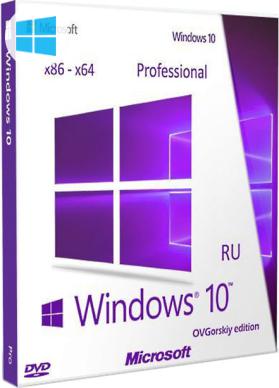
Данная сборка изначально предназначалась для тех людей, которые не имеют достаточного количества времени, чтобы вникать в тонкости установки лицензионных вариантов операционной системы виндовс и настраивать ее. Установить предлагаемый софт, доступный на нашем сайте, можно выбрав стандартный режим и самые простые настройки, которые выставляются в автоматическом режиме. Те пользователи, которые не имеют в своем распоряжении лицензионной версии виндовс 10, могут воспользоваться специальным пиратским активатором, который находится в папке Aktivators, появляющейся после установки сборки на рабочем столе.
Основная информация о новой сборке
Дата обновлений: 2019 Май.
Версия Windows 10: 1903 professional 10.0 build 18362 (19H1) (10.0.18362.116)
Язык Интерфейса: RUS Русский
Таблетка: в комплекте
Первоисточник: www.microsoft.com
Автор сборки: by OVGorskiy
Размер ISO файла: 7,06 GB
Скачать Microsoft ru Windows 10 professional 1903 x64-x86 by ovgorskiy 2019 торрент
Требования к используемому устройству
Использовать программное обеспечение данного типа можно для самых разных устройство. Но необходимо помнить, что для компьютеров с минимальным количеством оперативной памяти лучше всего подходит 32 битная версия, а для более мощных устройств можно применять уже 64 битный вариант.
Скриншоты
Как правильно устанавливать операционку Windows 10 1903 professional
Процесс установки операционки, которая будет скачана с интернета, достаточно простой и не имеет практически никаких отличий от того, как именно устанавливается оригинальная ОС. Процедура отнимет максимум час. В данной ситуации длительность будет зависеть от того, какую именно мощность, а также разрядность имеет используемый компьютер или же ноутбук. Для установки всех необходимых приложений потребуется использовать максимально простой метод post-install.
Стоит отметить, что не обязательно дополнительно записывать все содержимое используемых образов на диск. В дальнейшем его можно без проблем перенести на чистую флешку и таким образом превратить ее в загрузочную. Для этого пользователи в обязательном порядке должны использовать специальную программу. Предлагаемая на нашем сайте сборка неоднократно была проверена в самых разных вариантах установки на устройствах разного типа. Установку проводили не только с диска, но и со специальной загрузочной флешки. При этом никаких сложностей или проблем с процессом не возникало ни в первом, ни во втором случае.
Специалисты считают, что установка операционной системы с помощью загрузочной флешки считается наиболее оптимальным вариантом. В то же время такой способ относится к максимально быстрым и надежным. Для того, чтобы можно было без проблем создать загрузочную флешку, потребуется применение специального приложения Rufus. Также в обязательном порядке предварительно нужно отключить на компьютере или ноутбуке антивирус, ведь это может стать причиной того, что защитник виндовс удалит разного рода активаторы или другие важные компоненты. Кроме того, того антивирусные программы будут воспринимать программное обеспечение, скачанное на нашем сайте, как вредоносный объект, что станет причиной возникновения проблем с дальнейшей установкой операционки.
Стоит отметить, что гарантировать полную работоспособность и эффективность сборки можно только в том случае, если операционная система будет устанавливаться на чистую флешку или же диск, которые будут предварительно отформатированы. Очень важно все тщательно проверить, чтобы не возникло никаких сложностей с установкой. Сразу после того, как новая сборка будет установлена на устройство, компьютер в обязательном порядке потребуется перезагрузить. За счет этого все настройки будут приняты, а система сможет полноценно работать в дальнейшем.
В том случае, если в распоряжении пользователя присутствует устройство с дисками, которые имеют структуру GPT, то не стоит забывать о том, что установка может производиться исключительно на 64 битную версию. При этом записывать новый образ на носитель стоит только с соблюдением определенных правил. Чтобы сделать установку операционной системы на компьютер максимально простой, потребуется также отключить интернет, если к нему есть доступ.
Когда установка всего необходимого программного обеспечения будет полностью закончена, система в автоматическом режиме подберет подходящие драйвера и установит их. Если же на компьютере уже есть драйвера, то система самостоятельно обновит их до требуемой версии. В таком случае важно проследить за тем, чтобы присутствовало подключение к интернету. В том случае, если драйвера не будут устанавливаться в автоматическом режиме, то это указывает на то, что нет доступа к интернету. Также может быть и другая причина отсутствия установки драйверов. На используемое пользователем устройство нет нужных драйверов, которые одновременно бы подходили еще и для виндовс 10. Но не стоит переживать в данной ситуации, ведь произвести скачивание и установку драйверов можно самостоятельно в ручном режиме. Если же драйвера не будут устанавливаться и таким способом, то это указывает на то, что они не совместимы с устройством или же с установленной ранее системой. Все остальные проблемы, как правило, возникают из-за невнимательности пользователя или же недостаточного количества знаний.
Какие изменения были внесены в новую сборку
Для того, чтобы можно было сделать использование новой сборки не только более удобным, но еще и эффективным, разработчики посчитали нужным внести в нее определенные изменения. К основным из них можно отнести следующие.
• Было принято решение добавить, а также запустить специальный компонент NetFramework 3.5. Очень часто его требуют многие программы для того, чтобы работа была максимально корректной.
• После установки операционной системы нового образца пользователь увидит на своем рабочем столе не только «Мой компьютер» и «Панель управления», но еще и Internet Explorer.
• Также разработчики внесли определенные изменения непосредственно в меню рабочего стола. Они добавили меню «Персонализация», которая позволяет максимально быстро и эффективно работать с окнами классического образца. Также добавили подменю «Панель настроек», с помощью которого можно максимально быстро выполнять самые разные настройки.
• Непосредственно в меню самого файла также были добавлены некоторые новые опции, которые способны сделать его обработку более быстрой и эффективной.
Также в новой сборке можно найти и другие изменения. Все они направлены на то, чтобы пользователь мог выполнять с помощью установленной операционки виндовс 10 на русском языке самые разные задачи и при этом тратил на это минимальное количество времени. Кроме того, все эти изменения способны повысить эффективность самого устройства и непосредственно операционной системы.
Чем отличается Microsoft Windows 10 professional by ovgorskiy от прошлой версии
По сравнению с прошлой версией, новая сборка имеет достаточно много отличий, которые сделали ее более эффективной и быстрой. Теперь пользователи имеют возможность без проблем выполнять самые разные задачи на своих устройствах, которые начали работать в несколько раз продуктивнее. К основным отличиям можно отнести следующее:
• Все источники и образы разработчики заменили на официальные.
• Программное обеспечение, которое устанавливалось в автоматическом режиме, было полностью обновлено до последних версий.
• Также были добавлены рабочие активаторы, которые прошли предварительную проверку на устройствах с разной мощностью и параметрами.
• В сборку вошли новые темы.
• Также добавили несколько новых гаджетов, которые совместимы с данной версией.
• Те гаджеты, которые не совместимы с новой версией, были предварительно удалены.
• Файл образа сделали минимального размера, что делает его более удобным в использовании.
• В образ добавили несколько специальных программ, с помощью которых можно самостоятельно создать нужное количество загрузочных флешок.
• Из-за несовместимости была заменена часть элементов на более подходящие и современные варианты.
• Для более эффективной работы в меню «Рабочий стол» добавили еще и «Персонализацию».
• Дополнительно были отключены некоторые элементы, которые не делают работу новой сборки эффективной и быстрой.
• Произошла оптимизация файла подкачки.
• Разработчики позаботились о настройке конфиденциальности.
Дополнительные материалы в сборке виндовс 10
После того, как пользователь установит данную операционную системы на свой компьютер или ноутбук, на диске «С» можно найти отдельную папку, в которой содержатся разного рода дополнительные материалы. С помощью материалов, которые присутствуют в папке «Bonus», можно произвести достаточно быстрое и оригинальное оформление системы. С их помощью пользователь может поменять внешний вид окон и ярлыков программ. В папку вошло программное обеспечение, которое позволит менять информацию, присутствующую в панели свойств. С помощью современных утилит дополнительно можно настроить «прозрачность».
К дополнительным папкам можно отнести «Activators», куда были помещены разнообразные активаторы, которые могут использоваться для данной сборки операционной системы. Аватарки для пользователей были сохранены в папке «Avatars». Отдельно на рабочий стол разработчики вынесли папку Patches_FIX, в которой можно найти все необходимые для системы патчи, инструменты и даже твик реестра. Дополнительно в установочный образ были добавлены специальные программы, с помощью которых пользователи без проблем смогут самостоятельно создавать загрузочные флешки или же диски. При необходимости можно даже распечатать обложки для дисков, соответствующие недавно выпущенной версии профессиональной виндовс 10.
В папку AntiSpy поместили программы антишпионского характера. Извлекаются они достаточно быстро. Происходит это непосредственно во время монтирования образа на виртуальный дисковод. Также можно воспользоваться активатором. Не стоит также забывать о еще одном варианте, при котором может применяться установочный носитель. Стоит отметить, что все дополнительные материалы были добавлены таким образом, чтобы пользователь имел возможность самостоятельно принимать решение о том, какие из этих программ ему нужно установить, а какие можно пропустить.
Рекомендации от специалистов
Перед тем, как начать устанавливать новую сборку, необходимо проверить поддерживает ли устройство пользователя предлагаемую операционную систему. Также заранее потребуется найти действительно подходящие драйвера с учетом не только операционной системы, но и самого компьютера или ноутбука. Если таковые найдутся, то они скачиваются для начала установки ОС и сохраняются на устройстве.
Специалисты считают, что лучше всего и правильнее будет устанавливать новую сборку с помощью DVD носителя. Но такой вариант будет эффективным только в том случае, если запись образа и сама работа диска будет произведена правильно. Еще лучше использовать загрузочную флешку, с помощью которой в несколько раз можно ускорить процесс установки новой операционки на ПК.
Если в распоряжении пользователя нет компьютера, который бы имел диски со структурой GPT, то установить на устройство получится исключительно 64 битную версию операционки. При этом не стоит забывать, что в подобных случаях устанавливать ОС можно только с тех флешок, которые предварительно были отформатированы с помощью Fat32. Сегодня самым лучшим вариантом для этого многие называют программу Rufus, но выбирать стоит только последние версии. С помощью данной программы подбираются подходящие параметры. Также пользователи должны помнить о том, что установка может быть проведена только из под специального UEFI интерфейса.
Разработчики добавили в новую сборку последнюю версию программы StartIsBack, с помощью которой можно быстро вернуть в систему привычные пользователям кнопки, а также меню «Пуск», которое больше нравится некоторым юзерам.
Стоит отметить, что данная сборка не является изначально активированной. После того, как она будет установлена на используемое устройство, потребуется самостоятельно активировать систему. Для этого можно использовать предложенные разработчиками современные рекомендации и программное обеспечение.
После того, как установка будет закончена, желательно, чтобы пользователь настроил StartIsBack по своим предпочтениям. Для этого выбирается подходящий язык интерфейса, внешний вид используемого меню и то, какие именно кнопки будут нужны во время рабочего процесса. Также нужно зайти в персонализацию и подобрать ту тему, которая больше всего понравится. В этой же папке присутствуют разнообразные картинки на любой вкус. Дополнительно пользователь имеет возможность выбрать себе аватар. Стоит отметить, что темы, которые предлагались юезарам в прошлых версиях, не будут подходить для этой системы, поэтому использовать их не нужно.
Во время установки новой сборки пользователь по желанию может применить как свою учетную запись в Microsoft, так и локальный вариант. При этом не стоит забывать о том, что все равно некоторые приложения в дальнейшем могут потребовать наличие непосредственно учетной записи Microsoft. В таком случае уже пользователь должен самостоятельно решить, нужно ли ему устанавливать подобные приложения.
Совершенно все драйвера и необходимые для системы обновления будут устанавливаться в автоматическом режиме после того, как пользователь подключится к интернету. Из-за этого некоторое время устройство может работать очень медленно или даже зависать. Не стоит забывать о том, что подключение к сети может произойти даже во время установки самой операционки, поэтому его предварительно желательно отключить. В противном случае установка отнимет намного больше времени или же будет прерываться из-за слишком большой нагрузки.
После того, как установленное программное обеспечение перезагрузится, в автоматическом режиме произойдет активация антивируса «Защитник Windows». Из-за этого первое время система может работать намного медленнее, чем предполагал пользователь. В том случае, если устройство будет тормозить слишком сильно, то антивирус можно отключить и установить более простой и легкий вариант.
Стоит обратить внимание на то, что разработчики приостановили работу программ SmartScreen и UAC. Это позволяет в несколько раз быстрее не только настраивать систему, но и проводить ее установку. После того, как операционная система виндовс 10 будет полностью готова к использованию, данное программное обеспечение можно включить самостоятельно. Сделать это можно как вручную, так и воспользовавшись твиками реестра, которые находятся в дополнительных материалах операционки.
Также желательно использовать какой-нибудь посторонний вирус. Как показывает многочисленная практика, большая часть современных вирусов могут полноценно работать на виндовс 10 исключительно в своих последних версиях, поэтому к выбору стоит отнестись максимально серьезно. Кроме того, нет никакого смысла пытаться установить более старую версию того или иного антивируса. Не стоит забывать о том, что некоторые программы, особенно те, которые касаются настроек конфиденциальности, были отключены разработчиками, поэтому их нужно будет включить в дальнейшем самостоятельно. В противном случае пользователь не сможет выполнять ряд действий.
Окно поиска, которое располагается в панели задач, будет свернуто в ярлык. Также разработчики удалили скрытое хранилище. При этом в новой сборке работает специальная функция, которая используется для создания точек восстановления. Раньше в новой версии данная функция была отключена. Также разработчики посчитали правильным отключить размытие фона, которое возникает в тот момент, когда пользователь осуществляет вход в систему.
Если в планах есть использование почты, Скайпа и других подобных программ, то предварительно нужно зайти в настройки конфиденциальности и разрешить доступ к устройствам записывающего типа.
Пользователи, которые очень внимательно следят за своей конфиденциальностью, могут самостоятельно подобрать нужные настройки, но при этом во время установки ОС не нужно соглашаться на стандартные параметры. После окончания процесса установки можно настроить все самому и выбрать наиболее подходящие варианты в каждом индивидуальном случае.
Настроить совершенно все данные параметры можно будет после того, как установка операционной системы полностью закончится. Для этого можно воспользоваться меню «Конфиденциальность». Пользователям стоит обратить внимание на то, что в новой версии операционки разработчики заметно увеличили количество настроек конфиденциальности. Огромным преимуществом стало то, что были добавлены специальные антишпионские программы, с помощью которых можно без проблем защитить не только свое устройство, но и личные данные, которые будут храниться в системе.
При этом юзеры могут самостоятельно подбирать нужные настройки и программы, которые потребуются для максимально комфортной работы в дальнейшем. Стоит отметить, что в случае с антишпионскими программами не нужно слишком сильно увлекаться, ведь они могут удалить какие-то важные данные, которые нужны пользователю.
Новая сборка виндовс 10 профессионального типа зарекомендовала себя как качественная и эффективная операционная система, позволяющая без проблем выполнять самые разные задачи и при этом которая значительно повышает работоспособность самого компьютера или ноутбука.
В целом пользователи остались довольны новой сборкой, которую без проблем можно скачать за несколько минут на нашем сайте без прохождения регистрации и совершенно бесплатно. Сделать это может каждый желающий, чтобы на личном опыте убедиться в эффективности и работоспособности Microsoft Windows 10 professional by ovgorskiy.
07/06/2019
Последняя удачная сборка Windows 10 by Ovgorskiy 1903 Professional 32-64bit скачать торрент 2019 бесплатно. Созданная автором Авгорский из лицензионных версий Windows 10 1903 Professional 64bit на русском языке интерфейса и Windows 10 1903 Профессиональная 32bit для максимального удобства при установке, активации десятой виндовс 10 и последующего выполнения задач пользователя.
Установка win10 pro проходит стандартно, выбираем нужные параметры и жмём на Enter, активация десятки возможна как своим ключом продукта, так и встроенным на рабочий стол, бесплатным активатором windows 10 pro.
Сборки из свежих официальных образов MSDN компании Microsoft (Version 1903 Build 18362.30 (Май 2019 Update)):
ru windows 10 pro version 1903 x86 dvd 1b5e2088.iso
ru windows 10 pro version 1903 x64 dvd 8dbb0a6c.iso
- 80
- 1
- 2
- 3
- 4
- 5
- Версия ОС:
1903 Windows 10 Professional 05.2019 build 18362
- Разработка:
Компания Microsoft
- Архитектура:
Разрядность x64 (64bit) и x86 (32bit)
- Язык интерфейса:
(RU) Русский
- Ключ продукта:
Встроен на рабочем столе активатор
- Размер ISO:
7,06 GB
Если помогло — расскажи друзьям!
Внимание! это не прямая ссылка на Windows 10 ISO образ, а через торрент.
Для скачивания Windows 10 бесплатно, вам понадобится torrent клиент, если у вас еще не установлен торрент клиент, рекомендуем скачать и установить μTorrent.
| Системные требования: | |||
| Минимальные | Рекомендуемые | ||
| Процессор CPU | 1 Ghz | 2 Ghz 2 ядра и больше | |
| Оперативная память ОЗУ | 1 Gb | 3 Gb и больше | |
| Свободное место на жёстком диске | 30 Gb | 120 Gb и больше | |
| Графическое устройство | DirectX9 | WDDM версии 1.0 и выше |
Стоит помнить, что переустановка любой операционной системы, влечёт за собой удаления всей информации с жёсткого диска, по этому рекомендуем скопировать всё важное на флешку перед установкой windows 10.
Скриншоты после установки:
Установка Windows 10 x64: Для правильной установки виндовс десятой, нужно для начало создать загрузочный диск программой UltraISO или создать флешку загрузочную программой Rufus. Затем вставляем флешку в USB 2.0 и включаем ноутбук или ПК, сразу же вызываем BOOT menu и выбираем флешку для загрузки. Далее начнётся установка с настройкой параметров, если не знаете что выбирать или чем заполнять — просто жмите ENTER. После установки нужно активировать windows 10 и установить все необходимые драйвера. В итоге вы получаете полнофункциональную windows 10 с финальными обновлениями и полным функционалом.
Установка операционной системы
Сам процесс установки ОС на компьютер мало чем отличается от установки на ноутбук. Следовательно, можно проводить эту процедуру по одному и тому же принципу. Время установки занимает от 30 минут до 1 часа. Все зависит исключительно от мощности вашего устройства. Чем мощнее ноутбук или ПК, тем быстрее установиться на него операционная система. В дальнейшем, все приложения можно установить на компьютер с помощью метода post-install.
Скачанный из интернета образ Windows рекомендуется записывать на диск, однако это не единственный возможный вариант. Образ также можно записать на флешку, сделав её при этом загрузочной. Для этого обязательно понадобиться специализированная программа. Лучше всего для этого использовать программу Rufus. Данная сборка проверялась не один раз. Для ее установки использовали различные варианты. Проводилась загрузка как с DVD диска, так и с флешки (загрузочной). Ошибок в процессе установки не обнаружено.
Самым быстрым способом является установка ОС с загрузочной флешки. Кроме того, такой вариант можно считать наиболее надежным. Еще раз обращаю внимание на то, что для создания загрузочной флешки лучше всего использовать приложение Rufus. Чтобы все необходимые активаторы и загрузочные компоненты гарантировано записались на флешку, рекомендуется отключать антивирус.
Хорошо и точно сборка будет работать только в том случае, если ОС будет монтироваться на чистый диск. Так что, перед установкой, раздел на который будет устанавливаться операционная система нужно обязательно отформатировать. Кроме того, сразу же после того, как компьютер включиться с новой ОС, его нужно отправить на перезагрузку. Так он сможет принять и воспроизвести настройки текущего пользователя.
В том случае, если вы владелец компьютера с дисками GPT не стоит забывать, что установка Windows возможна только на 64-битную систему. Но даже при этом образ должен быть обязательно записан на носитель, с соблюдением всех необходимых условий.
Процедуру установки операционной системы на ПК, который подключен к интернету можно немного упростить. Для этого рекомендуется временно отключить доступ к сети.
После завершения процесса установки система самостоятельно, без каких либо напоминаний примется устанавливать необходимые драйвера. Если же драйвера уже установлены, система попросту обновит их до последней версии. Единственное требование для этого – бесперебойное подключение к интернету. Если же драйвера не устанавливаются автономно, проверьте подключение к сети, возможно с этим возникли проблемы.
Драйвера могут не устанавливаться и по другой причине: на ваш ПК нет подходящей версии драйверов. Но не стоит расстраиваться по этому поводу, ведь любые драйвера можно найти в интернете и установить самостоятельно (вручную).
В том случае, когда драйвер не устанавливается даже вручную, значит он либо не совместим с оборудованием, либо с установленной системой.
В качестве других проблем может выступать криворукость и отсутствие необходимых знаний.
Для удобства пользователей в образ и последующую работу ОС были внесены следующие изменения:
- для корректной работы некоторых программ добавили NetFramework 3.5 ;
- на рабочий стол вынесено несколько дополнительных элементов управления;
- внесены изменения в меню «Рабочий стол»:
o добавили доп.меню «Персонализация»;
o добавили подменю «Панель настроек»;
- добавлены действия для работы с файлами:
o открыть «блокнотом»
o «переместить в…»
o «скопировать в…»
- добавлен подраздел «Диспетчер устройств» в меню «Компьютер»;
- из меню «Мой компьютер» были удалены 7 папок;
- ввели свойство показывать скрытые элементы;
- добавили свойство, показывать расширения;
- внесены популярные поисковые сайты: «Google» и «Yandex»;
- нижняя панель может быть прозрачной (все зависит от темы);
- добавлены новые темы, а также гаджеты и картинки;
- отключен контроль учета записи;
- отключен Smart Screen;
- гибернация тоже отключена;
- изменены настройки конфиденциальности пользователя;
- службы, компоненты Windows оставлены по умолчанию;
Все изменения в сборке происходили при помощи стандартных программ. Все приложения в сборке устанавливаются либо при помощи внутреннего установщика ОС, либо при помощи post-intall.
Кроме того, в образ DVD также был внесен дополнительный материал.
Отличия от предыдущей версии:
- Источники и образ были заменены на официальные;
- Установленные программы обновили до последних версий;
- Добавлены рабочие активаторы (проверялись, работают нормально);
- Операционная обладает всеми обновлениями до 22 мая 2019 г.
- Есть несколько новых тем;
- Добавлены совместимые с ОС гаджеты;
- Гаджеты, которые несовместимы с системой – удалены;
- Максимально уменьшен в размерах установочный файл образа install.win;
- Добавлены специальные программы, позволяющие создать загрузочную флешку;
- Некоторые программы заменены из-за несовместимости с системой;
- Для корректной работы системы в меню «Рабочий стол» добавлен раздел «Персонализация».
- Вынесен пункт «Панель настроек», который гарантирует быстрый доступ к настройкам;
- Отключены:
- Контроль учтенных записей;
- SmartScreen;
- Гибернация;
- Файл подкачки оптимизирован;
- Проведена дополнительная настройка конфиденциальности;
Дополнительные материалы
После завершения установки операционной системы на ваш ПК, на диске С появятся папки, в которых хранятся дополнительные материалы. В папке «Bonus» можно найти:
- ярлыки программ;
- настройки вида окон;
- программы, позволяющие изменять информацию в панели свойств;
- утилиты, для настройки «прозрачности»
Эти «бонус» помогут оригинально оформить операционную систему под себя.
В дополнительной папке под названием «Activators» вы найдете несколько программ, которые помогут активировать ОС.
В папке «Avatars» хранятся аватарки пользователя.
На рабочем столе расположилась папка Patches_FIX . В ней вы найдете необходимые патчи для системы, а также специальные инструменты, которые позволят вам работать с Spectre Meltdown CPU.
Отдельное внимание следует уделить тому, что в самом установочном образе есть программы, которые помогут создать загрузочную флешку,
В папке AntiSpy для пользователей собраны актуальные антишпионские программы. Извлечь необходимые материалы из этих папок можно при монтаже образа на виртуальном дисководе, а также с помощью активатора. Существует еще один простой способ, который подразумевает установочного носителя.
Примечание для пользователей: весь дополнительный материал предназначен для самостоятельной установки на ПК.
Замечания к сборке и полезные рекомендации
- Перед установкой убедитесь, что операционная система Windows 10 поддерживается вашим устройством. Также нужно убедиться в наличии подходящих драйверов под ваше железо и систему. Перед началом установки рекомендуется скачать необходимые драйвера из интернета и сохранить их.
- Самый качественный и правильный подход – это установка ОС и с DVD диска. Этот способ гарантирует установку и последующую работу ОС только в случае правильной записи диска.
- Самый быстрый вариант установки – использовать загрузочную флешку.
- Если вы владелец компьютера с дисками GPT вам доступна только установка 64-битной версии. Также, не стоит забывать, что при установке ОС с флешки, она обязательно должна быть отформатирована в Fat32. Сделать это можно при помощи приложения Rufus.
- В сборку специально добавили одну из последних версий программы StartIsBack. Она вернет в систему привычные всем кнопки и меню.
- Сборка, которая устанавливается на ваш ПК – не активирована. Активировать её следует сразу же после установки.
- Также, после установки, вы сможете самостоятельно настроить StartIsBack по своему вкусу. Каждый сможет выбрать для себя удобный интерфейс, кнопки и т. п. Чтобы выбрать подходящую тему нужно зайти в раздел «Персонализация». Не забывайте о том, что темы, которые были представлены в более ранних системах для этой версии не подходят.
- В процессе установки можно использовать не только локальную учетную запись, но также и учтенную запись Microsoft. Некоторые приложения могут требовать от вас входа именно в учетную запись Microsoft. Нужны вам эти приложения или нет, вы решаете сами.
- Все обновления, а также драйвера устанавливаются самостоятельно (если есть стабильное подключение к интернету). Из-за этого, сразу же после того, как ОС установиться, компьютер может сильно подтормаживать.
- Антивирус «Защитник Windows» встроен в систему, он активируется самостоятельно, после первой же перезагрузки. Поначалу он может довольно сильно тормозить систему своими проверками. При желании вы можете его отключить.
Отдельное внимание нужно уделить тому, что работа SmartScreen и UAC приостановлена. После того, как вы убедитесь, что активация успешно прошла, рекомендуется запустить всё. Делается это либо вручную, либо с помощью твиков реестра, которые можно найти в дополнительных материалах.
Кроме того, рекомендуется установить какой-нибудь дополнительный антивирус. Но при выборе антивируса не забывайте, что многие программы поддерживают системц Windows 10 исключительно в своих последних обновлениях. Поэтому не нужно пытаться устанавливать старые версии антивирусов.
Также в ОС была проведена настройка конфиденциальности. Вы можете самостоятельно посмотреть, что было добавлено и отключено, а также, при желании вернуть всё на свои места.
Если вы используете такое приложение, как Skype, почта и подобные им, вам необходимо зайти настройки конфиденциальности и дать доступ записывающим устройствам и гаджетам.
- Общее впечатление пользователей о данной системе в основном положительное. Особенно если настраивать её под себя.
- Особое внимание следует уделить тому, что голосовой помощник Cortana не будет функционировать в русифицированной версии системы.
- Пользователям, которые ценят свою конфиденциальность нужно отказаться от стандартных настроек и настраивать всё самостоятельно, под себя. Сделать всё это можно после того, как процесс установки ОС будет завершен. Делается это в разделе «Конфиденциальность».
Каждый пользователь самостоятельно принимает для себя выбор между настройками конфиденциальности и новыми удобствами, которые может обеспечить новая ОС Windows 10. Но не стоит сильно увлекаться, чтобы при работе с антишпионскими программами вы случайно не удалили чего-нибудь лишнего.
Большинство пользователей сайта, вместе с Windows 10 by Ovgorskiy 1903 Professional 32-64bit 2019 скачивают и:
Windows® 10 Professional VL x86-x64 1903 19H1 RU by OVGorskiy® 07.2019 2DVD
Сборка на основе оригинальных русских образов новейшей операционной системы Windows 10 Pro VL x86-x64 (19H1) от Microsoft с дополнительным материалом разных разрядностей (архитектуры) на 2-х разных DVD (x86 и x64). Установка полностью стандартная «вручную» с выбором параметров установки ОС. Интегрированы: программа для возврата в систему привычных нам кнопки и меню «Пуск», гаджеты для рабочего стола, дополнительные темы и картинки рабочего стола, обновления системы и пр.
Сборка предназначена для тех, кто желает оформить систему на свой вкус.
Компьютер для системы:
— Процессор: Не менее 1 ГГц или SoC
— ОЗУ: 1 ГБ (для 32-разрядных систем) или 2 ГБ (для 64-разрядных систем)
— Место на жёстком диске: 14 ГБ (для 32-разрядных систем) или 20 ГБ (для 64-разрядных систем)
— Видеокарта: DirectX версии 9 или выше с драйвером WDDM 1.0
— Дисплей: 800 x 600 точек. (Подробнее…)
Windows® 10 Professional VL x86-x64 1903 19H1 RU by OVGorskiy® 07.2019 2DVD торрент, изменения:
Сборки основаны на официальных образах MICROSOFT MSDN (Version 1903 Build 18362.30 (May 2019 Update)):
ru_windows_10_business_editions_version_1903_x86_dvd_1b5e2088.iso
ru_windows_10_business_editions_version_1903_x64_dvd_8dbb0a6c.iso
Интегрированы:
— обновления по 28 июня 2019 г. важные и рекомендуемые;
— дополнительные темы оформления, фоновые изображения, гаджеты, аватарки пользователя.
Автоматически устанавливаемые приложения в процессе установки ОС:
— StartIsBack++ 2.8.6 Final, программа для возврата в систему привычных атрибутов ОС — кнопки и меню «ПУСК»;
— UltraUXThemePatcher 3.6.1, программа-патчер для добавления возможности применения сторонних тем оформления;
— OldNewExplorer v1.1.8.4, программа для корректного отображения сторонних тем оформления , убирает ленту, ярлыки и надписи в заголовке окна (см. замечания к сборке);
— 8GadgetPack v29.0, программа для установки в систему гаджетов рабочего стола;
— дополнительные темы оформления, фоновые изображения, гаджеты, аватарки пользователя.
Контрольные суммы
Контрольные суммы х86 образа
Windows 10 x86 Pro VL 1903 19H1 Ru by OVGorskiy 07.2019.iso
CRC32: 3F6C585A
MD5: 02B08C5B5332310E9471DA7D0A7B16F4
SHA-1: 8F61E66594B12D91ED908B06F9C731DB6E4E304D
Размер 3,15 ГБ (3 383 164 928 байт).
— — — — — — — — — — — — — — — — — — — — — — — — — — —
Контрольные суммы х64 образа
Windows 10 x64 Pro VL 1903 19H1 Ru by OVGorskiy 07.2019.iso
CRC32: DE901C40
MD5: 6B348EC9CDAE41BB948117CFED112545
SHA-1: 97A9E78A9322B2FB0222971B5ADC75028B1ABF3B
Размер 4,20 ГБ (4 514 938 880 байт).
Размер: 7,36 GB
Содержание
- 1 Установка Ovgorskiy Windows 10 x86-64bit
- 2 Скриншоты Ovgorskiy Windows 10
- 3 Системные требования Ovgorskiy Windows 10
- 4 Информация о торренте
- 5 Скачать Ovgorskiy Windows 10 бесплатно
- 6 Windows® 10 Professional VL x86-x64 1903 19H1 RU by OVGorskiy® 05.2019 2DVD V2
- Разработчик: OVGorskiy
- Год выхода: 2019
- Категория:Программы
- Язык интерфейса: Русский, Английский
- Таблетка: Присутствует, KMS активатор на рабочем столе

Сборка операционной системы Windows 10 Ovgorskiy Windows 10 x86-64bit сделана с использованием образов, взятых из ОС Windows 10 Pro VL (x86-x64), разработанной компанией Microsoft. В сборку также входят дополнения имеющие разную разрядность на двух DVD, x86 и x64. Установка системы осуществляется вручную, пользователь может сам выбирать все интересующие его параметры. Этот вариант сборки выпустили для тех пользователей, кто хочет иметь систему с индивидуальным оформлением.
Установка Ovgorskiy Windows 10 x86-64bit
Чтобы установить операционную систему на основе этой сборки не нужно иметь каких-то специфических знаний, все происходит так же, как и при установке оригинальной версии ОС. Время установки стандартное, в пределах 30-60 минут. Продолжительность установки зависит от характеристик компьютера, чем мощнее компьютер, тем меньше время установки.
Внутренний установщик операционной системы устанавливает приложения, используя способ post-install. Установка ОС производится с помощью загрузочного DVD или загрузочной флешки. Ovgorskiy Windows 10 скачать торрент здесь вы сможете бесплатно. Разработчики заверили пользователей, что установку этой сборки они проверили, используя как загрузочный DVD-диск, так и загрузочную флешку и не нашли ошибок. Пользователям советуют устанавливать систему в этой сборке, используя загрузочную флешку, для ее создания они советуют воспользоваться программой Rufus. Когда создается загрузочные флешка или DVD, следует обязательно отключить защитник Windows и антивирус. Они могут удалить активаторы. Установку ОС сборки Ovgorskiy следует производить на отформатированный раздел диска. Только тогда, заверяют разработчики, система будет полностью работоспособна. Чтобы настройки пользователя вступили в силу, после установки операционной системы следует перезагрузить компьютер. Если компьютер подключен к интернету, при установке ОС его лучше отключить от глобальной сети, просто выдернув шнур от интернет-соединения из системного блока. Овгорский Виндовс 10 скачать через торрент здесь вы сможете последнюю версию.
После завершения установки, компьютер следует опять подключить к интернету: все необходимые драйверы система установит самостоятельно, а устаревшие обновит. В случае, если драйвера не устанавливаются автоматически, проверьте интернет-соединение, также это может происходить, если для вашего «железа» просто нет драйверов для Windows 10. Драйвера также можно установить самостоятельно.
На этой странице по кнопке ниже вы можете скачать Ovgorskiy Windows 10 через торрент бесплатно.
СКАЧАТЬ ТОРРЕНТ—>
Скриншоты Ovgorskiy Windows 10
Системные требования Ovgorskiy Windows 10
Информация о торренте
Скачать Ovgorskiy Windows 10 бесплатно
| Статус: |
|
|
| Инструкция по установке: | Установить и пользоваться. | |
| Сиды: |
|
|
| Пиры: |
|
|
| Размер: | 7.35 ГБ |
Windows® 10 Professional VL x86-x64 1903 19H1 RU by OVGorskiy® 05.2019 2DVD V2
Windows / Windows 10
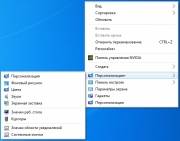


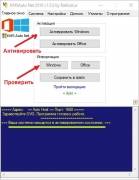
Информация:
Год разработки: 2019Версия Windows: 10.0 build 18362 (19H1) 1903 (10.0.18362.116)Формат файла: ISOСкачать придется: 7,08 GBБазируется на платформе: 32-64битИнтерфейс программы: Русский (Russian)Что с лекарством: в комплекте, KMS активаторПридумали ребята из: MicrosoftСкачать Windows® 10 Professional VL x86-x64 1903 19H1 RU by OVGorskiy® 05.2019 2DVD V2 через торрент: 
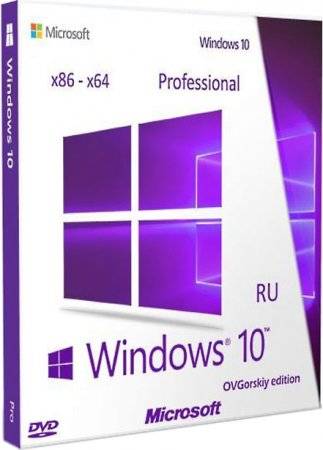
Установка операционной системы Windows 10 1903 professionalПроцесс установки ос скачанной из интернета практически не отличается от установки оригинальной ОС. На эту процедуру необходимо выделить от 30 до 60 минут, ведь все зависит от разрядности и мощности вашего компьютера. Все приложения можно установить при помощи метода post-install.Содержимое образов не обязательно записывать на диск, его можно перенести на флешку, и сделать её загрузочной. Для этого понадобиться специальная программа. Представленная сборка проверялась в различных вариантах установки на реальном компьютере. Загрузка проводилась как с DVD диска, так и с загрузочной флешки. Ошибок во время установки не было. Самым оптимальным вариантом является установка ОС с загрузочной флешки. Этот вариант можно считать наиболее быстрым и надежным. Для создания загрузочной флешки рекомендуется использовать приложение Rufus. При создании загрузочной флешки настоятельно рекомендуется отключать на ПК антивирус, а также защитник Windows, ведь они могут удалить необходимые активаторы. Полная работоспособность сборки будет гарантирована только в случае установки ОС на чистую. Иными словами, при установке образа из-под начальной загрузки компьютера на чистый диск (отформатированный раздел). Также, сразу же после установки рекомендуется отправить компьютер на перезагрузку, чтобы он смог принять настройки текущего пользователя.Если вы являетесь владельцем компьютера с дисками со структурой GPT, не стоит забывать, что установка ОС возможна только на 64-битную версию. При этом образ должен быть записан на носитель с соблюдением определенных условий.Чтобы упростить процедуру установки, на ПК, который имеет прямой доступ к интернету, рекомендуется временно отключить подключение. После того, как процесс установки завершиться, система абсолютно спокойно, без каких либо проблем установит нужные драйвера. Если же они присутствуют, система попросту обновит их до последней версии. Единственное необходимое требование – это работающие подключение к интернету. Если у вас по какой-то причине драйвера не устанавливаются автоматически, значит подключение к интернету отсутсвует. Но может быть и другая причина: на ваш ПК нет подходящих драйверов под 10-ку. Но не стоит расстраиваться, ведь нужные драйвера можно скачать и установить вручную. Если же драйвера не устанавливаются даже вручную, значит он либо не совместим с вашим оборудованием, либо с системой. Другие проблемы можно отнести исключительно к криворукости и отсутствию необходимых знаний. Для удобства пользователей в образ и последующую работу ОС были внесены следующие изменения:•был специально добавлен и запущен компонент NetFramework 3.5 он требуется некоторым программам для корректной работы;•на рабочем столе представлены «Мой компьютер», «Панель управления», а также Internet Explorer;•в меню рабочего стола тоже внесены некоторые изменения: oдобавлено дополнительное меню «Персонализация» — необходима для работы с классическими окнами;oдобавлено подменю «Панель настроек» — предоставляет быстрый путь к меню настроек;•в меню файла добавлены действия:oоткрыть «блокнотом»o«переместить в…»o«скопировать в…»•в меню «Компьютер» добавили подраздел «Диспетчер устройств»;•из «Мой компьютер» удалили 7 ненужных (по мнению автора ОС) папок;•добавлено свойство показать скрытые папки и файлы;•добавлено свойство показать расширение файлов;•добавлено несколько популярных сайтов поиска «Google» и «Yandex»•прозрачная нижняя панель (зависит от темы);•добавлено несколько новых фоновых картинок для рабочего стола;•вмонтированы дополнительные гаджеты;•контроль учета записи отключен;•Smart Screen тоже отключен;•отключена гибернация;•производилась небольшая настройка конфиденциальности;•все службы, компоненты а также службы Windows оставили по умолчанию. Ничего не изменялось и не менялось. Любые изменения, которые присутствуют в сборке были добавлены или изъяты стандартными средствами. Приложения устанавливаются либо внутренним установщиком ОС, либо методом post-intall.В образ DVD диска тоже добавлен дополнительный материал. Отличия от предыдущей версии:1.Образы, а также источники заменили на официальные.2.Программы, которые устанавливались автоматически обновили до актуальных версий.3.Внесены новые, проверенные и рабочие активаторы. 4.Присутствуют все обновления до 22 мая 2019 г.5.Добавлены новые темы. 6.Вмонтированы новые гаджеты, которые совместимы с версией.7.Несовместимые гаджеты удалены. 8.Файл образа (он же установочный файл) install.win максимально уменьшен в размерах. 9.В DVD образ были добавлены специальные программы, позволяющие создавать загрузочные флешки. 10. Classic Shel заменен на StartIsBack++, а UxStyle на Ultra UXTheme Patcher из-за несовместимости. 11. В меню «Рабочий стол» добавили «Персонализация+», которая необходима для корректной работы .12.В меню «Рабочий стол» внесен пункт «Панель настроек» — гарантирует быстрый доступ.13. Отключены следующие элементы: a.Контроль учтенных записей;b.SmartScreen;c.Гибернация;14. Оптимизировали файл подкачки;15. Провели настройку конфиденциальности;Дополнительный материалПосле того, как новая операционная система будет установлена на ваш ПК, на диске «С» появится папки с дополнительными материалами. В папке «Bonus» находятся дополнительные материалы, которые помогут оригинально оформить систему:•ярлыки программ;•настройки вида окон;•программы, позволяющие изменять информацию в панели свойств;•утилиты, для настройки «прозрачности»В дополнительной папке «Activators» присутствует несколько различных активаторов для операционной системы. В папке «Avatars» можно найти аватарки пользователей. На рабочий стол вынесена папка Patches_FIX в ней содержатся необходимые патчи для системы, дополнительные инструменты для работы с Spectre Meltdown CPU, твик реестра и т.п.Кроме того, в самом установочном образе добавлены программы для создания загрузочной флешки, а также постер и обложка для dvd.В папке AntiSpy можно найти интересные антишпионские программы. Извлечь материалы возможно при монтировании образа на виртуальный дисковод, а также при помощи любого активатора. Есть еще один способ, который подразумевает использование установочного носителя. Примечание: весь материал, который представлен дополнительно, предназначается для самостоятельной установки. Замечания к сборке и полезные рекомендации1.Прежде чем вы приступите к установке, настоятельно рекомендуем убедиться, что данная сборка (Windows 10) поддерживается на вашем устройстве. Также необходимо убедиться в том, есть подходящие драйвера для вашего оборудования под устанавливаемую ОС. Так что, прежде чем начать процесс установки, нужно скачать подходящие драйвера и сохранить их.2.Самый лучший, а также самый надежный и правильный вариант установки ОС – это установка с DVD носителя. Однако, он будет таковым только в случае правильной записи и работы диска. Самым быстрым считается вариант установки ОС с флешки. 3.Если вы являетесь владельцем компьютера с дисками обладающими структурой GPT, необходимо понимать, что вам доступна установка только 64-битной версии. Кроме того, при установке ОС с такого носителя, как флешка, она должна быть отформатирована в Fat32. Лучшим вариантом для этого является программа Rufus, последних версий. В ней нужно выбрать соответствующие параметры. Не стоит забывать и о том, что установку можно провести исключительно из под UEFI интерфейса.4.В сборку была добавлена одна из последних версий программы StartIsBack, которая возвращает в систему привычные кнопки и меню «Пуск». На мой взгляд представленное меню от Microsoft является менее удобным. 5.Устанавливаемая сборка не активирована. Сразу же после установки это необходимо сделать. Активировать систему можно используя предложенные рекомендации. 6.После установки лучше всего настроить StartIsBack по своему вкусу. Вы сможете выбрать удобный язык интерфейса, вид меню, а также подходящие кнопки. Вам также нужно зайти в персонализацию, там можно выбрать подходящую тему, а также понравившуюся картинку для рабочего стола. Кроме того, зайдя в настройки пользователя можно выбрать аватарку из соответствующей папки. Не стоит забывать о том, что темы, представленные в предыдущих версиях к данной системе не подходят, так что не стоит пытаться их применить.7.В процессе установки вы можете использовать, как учетную запись Microsoft так и локальную учетную запись. Однако некоторые приложения будут требовать именно учетной записи Microsoft. Нужны они или нет – решать только вам. 8.Все драйверы и обновления устанавливаются автоматически при подключении к интернету. По этой причине компьютер может сильно подтормаживать сразу же после установки. Следует отметить, что подключение к сети может происходить автоматически даже в момент установки системы, но только при наличии его физического подключения.9.Встроенный в систему антивирус «Защитник Windows» активируется самостоятельно после первой же перезагрузки. Поначалу он может довольно сильно тормозить систему. Отключать его или нет – решать исключительно вам. Отдельное внимание следует уделить тому, что в системе приостановлена работа SmartScreen и UAC, чтобы иметь возможность без проблем провести активацию и в дальнейшем настроить систему. После того, как вы убедитесь, что активация прошла успешно, рекомендуется запустить всё обратно. Делается это вручную или же с помощью твиков реестра, которые находятся в дополнительных материалах. Также рекомендуется запастись каким-нибудь сторонним антивирусом. Но не забывайте, что многие из таких программ поддерживают операционную систему Windoows 10 исключительно в своих последних версиях, так что не стоит пытаться устанавливать старые версии антивирусов.Не забывайте, что в операционной системе была произведена настройка конфиденциальности. В ходе этой настройки был отключен несанкционированный доступ приложений к записывающим устройствам (камере, микрофону). Также была отключена закачка рекламы, различных приложений и игр. Вы можете самостоятельно вернуть все на место в настройках конфиденциальности.Окно поиска, которое находится в панели задач, свернуто в ярлык. Кроме того, было удалено скрытое хранилище. Дополнительно запущена функция для создания точек восстановления, которая ранее была отключена в новой версии. Еще отключено размытие фона при входе в систему.Всем, кто использует такие программы, как Skype, почта и т.п. необходимо зайти в настройки конфиденциальности и разрешить доступ к записывающим устройствам и другим, необходимым приложениям.10.Общее впечатление пользователей о системе в целом положительное, особенно если ее настроить «под себя». Несмотря на то, что корпорация Microsoft все время исправляет ошибки системы, прогресс очень даже заметен. 11.Голосовой помощник Cortana не будет работать в русифицированной версии системы, даже в независимости от того, какой язык будет выбран основным.12.Пользователи, которые крайне болезненно относятся к своей конфиденциальности, лучше не принимайте стандартные параметры в процессе установки системы. Лучшим вариантом для вас будет настроить всё под себя, а также отключить всё, что вам не нравиться и завести локальную учетную запись.Настроить эти параметры можно и после того, как процесс установки будет завершен. Сделать это можно из меню «Конфиденциальность». Обратите свое внимание, что в обновленной версии количество настроек конфиденциальности несколько увеличилось. Кроме того, дополнительно в сборку добавлена папка AntiSpy, где вы сможете найти антишпионские программы.Каждый пользователь должен самостоятельно выбрать для себя тот тонкий баланс между конфиденциальностью и новыми удобствами. Но не стоит сильно увлекаться, чтобы при работе с антишпионскими программами не удалить чего-нибудь лишнего. Windows 10 x64 скачать торрент / сборки 
- https://torrentigruha.ru/soft/9141-ovgorskiy-windows-10.html
- https://win-pro.net/windows/2194-windows-10-professional-vl-x86-x64-1903-19h1-ru-by-ovgorskiy-052019-2dvd-v2.html
- https://windowsobraz.com/windows-10-x64-skachat-torrent/sborki/168-microsoft-ru-windows-10-professional-1903-x64-x86-by-ovgorskiy-2019.html